- Szerző Jason Gerald [email protected].
- Public 2024-01-15 08:16.
- Utoljára módosítva 2025-01-23 12:20.
Ez a wikiHow megtanítja, hogyan érheti el barátja vagy szerette Facebook -fiókját vészhelyzet esetén (például a felhasználó eltűnik, megsérül, vagy bejelentkezést kér). Azt is megtudhatja, hogyan állíthatja be és használhatja a megbízható névjegyek funkciót, vagy („Megbízható névjegyek”), ha nem tud bármikor hozzáférni fiókjához, valamint azt, hogyan védheti meg saját fiókja jelszavát.
Lépés
Módszer 1 /3: Hozzáférés valaki más fiókjához
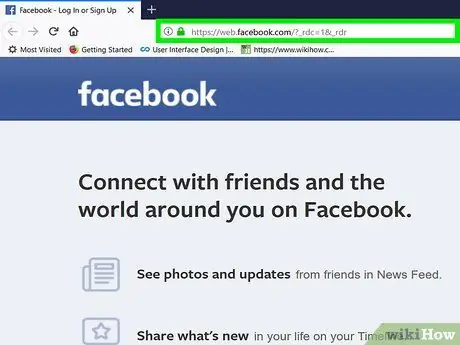
Lépés 1. Nyissa meg a https://www.facebook.com webhelyet egy webböngészőn keresztül
Jogilag nem jogosult hackelni valaki más Facebook -fiókjának jelszavát, de bejelentkezhet valaki fiókjába, ha hozzáfér az e -mail címéhez vagy szöveges üzenetéhez. Ha a szóban forgó felhasználó megbízható névjegyet ad hozzá (és ismeri a kapcsolattartót, vagy felveheti vele a kapcsolatot), akkor ez a módszer segít a megbízható névjegyek szolgáltatás használatával elérni a felhasználó fiókját.
- Ezt a módszert akkor lehet használni, ha közeli barátja vagy rokona valakinek, aki eltűnt, bajban van, vagy valamilyen okból kérte, hogy használja a fiókját.
- Ha saját fiókjába van bejelentkezve, először jelentkezzen ki fiókjából, kattintson az oldal jobb felső sarkában található lefelé mutató nyíl ikonra, és válassza a „ Kijelentkezés " ("Eljár szórakozni").
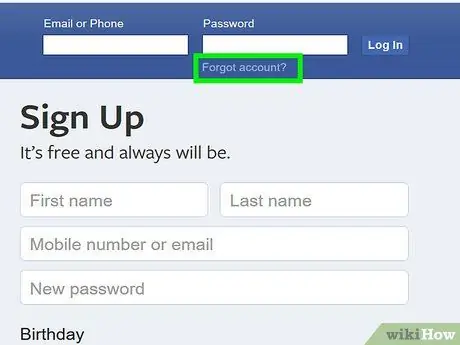
2. lépés Kattintson az Elfelejtett fiók („Elfelejtett fiók”) elemre
A jelszómező alatt található, a bejelentkezési oldal jobb felső sarkában.
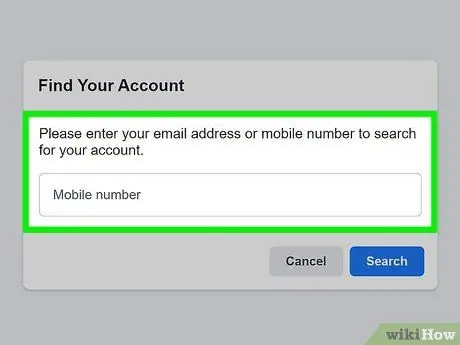
3. lépés. Írja be a felhasználó e -mail címét vagy mobilszámát, majd kattintson a Keresés gombra
Ezt követően megnyílik a fiókhoz való hozzáférés lehetősége.
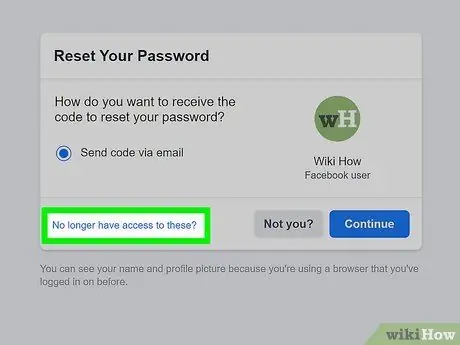
4. lépés Kattintson a Nincs többé hozzáférés ezekhez?
Ez a kis link az oldal alján található.
Ha rendelkezik hozzáféréssel e-mail fiókjához vagy mobilszámához, válassza ki a hozzáférési lehetőséget, majd kövesse a képernyőn megjelenő speciális utasításokat az ellenőrző kód beszerzéséhez. Ez az ellenőrző kód segít hozzáférni a fiókhoz
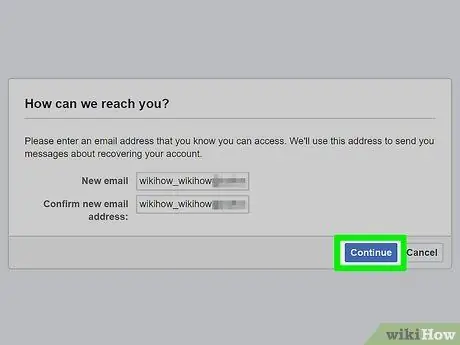
5. lépés. Írjon be egy elérhető e -mail címet, majd kattintson a Folytatás gombra
Ha vissza tudja állítani fiókja jelszavát, linket küldünk a megadott e -mail címre vagy mobilszámra.
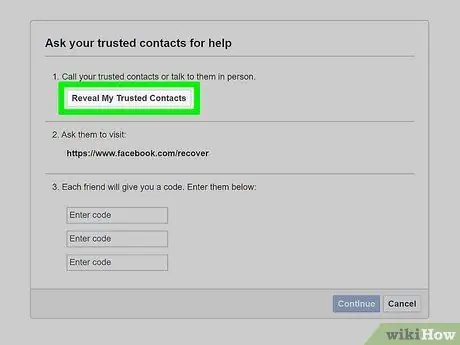
6. lépés Kattintson a Megbízható névjegyek feltárása elemre
Ez egy szürke gomb az oldal tetején.
A Facebook arra biztatja a felhasználókat, hogy adjanak meg megbízható névjegyeket ("Megbízható névjegyek") fiókjaikhoz, ha zárolnak. Amíg ez a személy hozzáadta Önt (vagy ismeri) megbízható kapcsolattartóként, bejelentkezhet a fiókjába
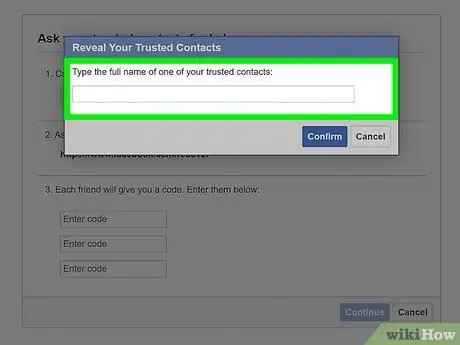
7. lépés. Írja be a megbízható kapcsolattartó teljes nevét, majd kattintson a Megerősítés gombra
Ha a barátja választja Önt megbízható kapcsolattartónak, itt közvetlenül megadhatja nevét. Ellenkező esetben írja be annak a személynek a nevét, aki lehet a fiók megbízható kapcsolattartója, és szeretne segítséget nyújtani a fiókjához való hozzáférésben. A nevet pontosan úgy kell megadnia, ahogy a Facebookon megjelenik.
Amíg egy Facebook -felhasználó listáz valakit az Ön nevével, amelyet Ön megbízható kapcsolattartóként adott meg, az összes megbízható névjegy és URL -címe megnyílik
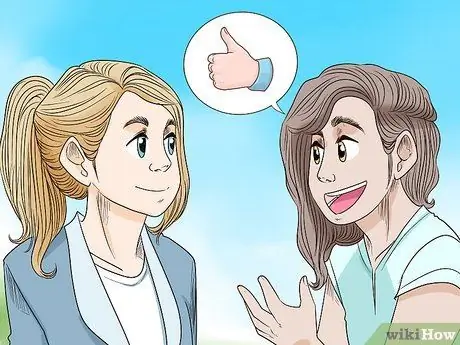
8. lépés Kérjen segítséget a megbízható kapcsolattartótól
Most minden megbízható kapcsolattartó fióktól segítséget kell kérnie a kód megszerzéséhez szükséges lépések végrehajtásához. Miután megkapta a kódokat az összes megbízható névjegytől, képesnek kell lennie bejelentkezni a fiókba.
- Hívjon, küldjön SMS -t az összes megbízható kapcsolattartónak, és kérje meg őket, hogy menjenek a oldalra, és jelentkezzenek be. Így a Trusted Contact ismeri a szükséges kódot.
- Ha Ön a megbízható névjegyek egyike, akkor ezt a lépést is meg kell tennie. Ezt azonban meg kell tennie, miközben bejelentkezik saját Facebook -fiókjába.
- Írja be az összes megbízható névjegy által kapott kódot, majd kattintson a gombra Folytatni.
- Kövesse a képernyőn megjelenő speciális utasításokat a jelszó visszaállításához és a fiók eléréséhez.
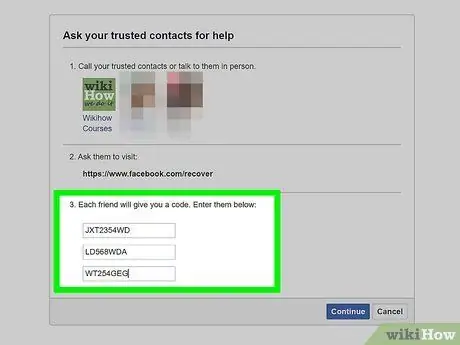
9. lépés: Kövesse a képernyőn megjelenő utasításokat egy másik módszer kipróbálásához
Ha az előző lépésekkel nem tud hozzáférni fiókjához, előfordulhat, hogy megjelenik egy üzenet, amely szerint nem tud bejelentkezni a fiókhoz társított e -mail vagy mobilszám elérése nélkül. Ha más lehetőségeket is kap, például választhat egy biztonsági kérdésre, és/vagy azonosíthat egy adott személyt a hozzáférni kívánt fiók ismerőslistáján, kövesse az utasításokat.
- Ha továbbra sem tud hozzáférni a felhasználó fiókjához, próbálja megkeresni a számítógépén a jelszót. Ha elmenti jelszavát egy dokumentumba, akkor használhatja.
- Ha megpróbál hozzáférni egy eltűnt személy vagy gyanúsított bűnöző fiókjához, kérjük, lépjen kapcsolatba a megfelelő hatóságokkal. A megfelelő licenc segítségével elérheti a Facebook -fiókot.
2. módszer a 3 -ból: Megbízható névjegyek regisztrálása
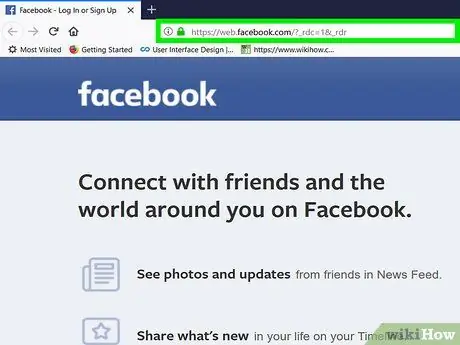
Lépés 1. Nyissa meg a https://www.facebook.com webhelyet egy webböngészőn keresztül
Felvehet 3-5 barátot a megbízható névjegyek listájába („Megbízható névjegyek”), hogy segítsen, ha a fiókok zárolva vannak, és nem érhetők el. Ha nem tud bejelentkezni a fiókjába, egy megbízható barát vagy kapcsolattartó kérhet egy helyreállítási kódot, amellyel visszaállíthatja jelszavát, és visszatérhet fiókjába.
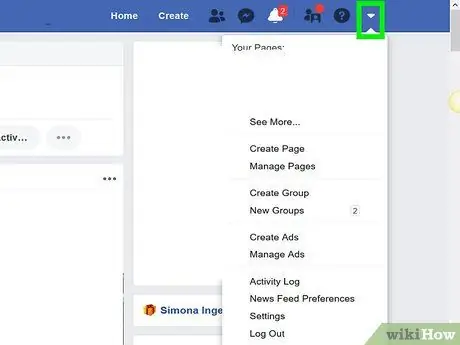
2. lépés. Kattintson a menüre
A Facebook kék sávjának jobb felső sarkában található.
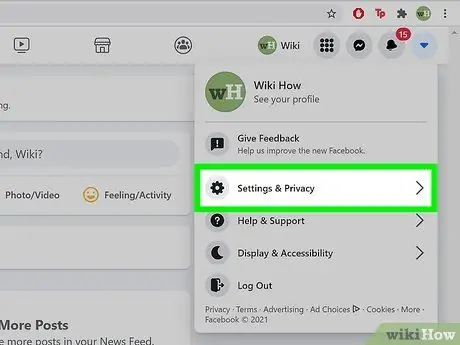
Lépés 3. Kattintson a Beállítások és adatvédelem elemre
Ezt követően más beállítások nyílnak meg.
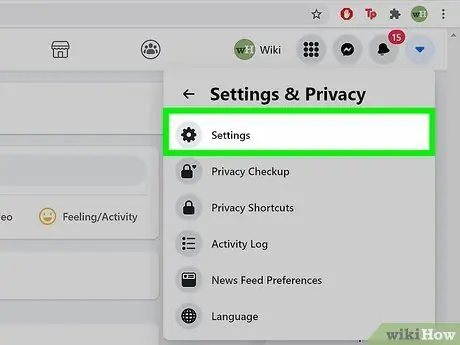
4. lépés: Kattintson a Beállítások menüre
Megnyílnak a Facebook -fiók beállításai.
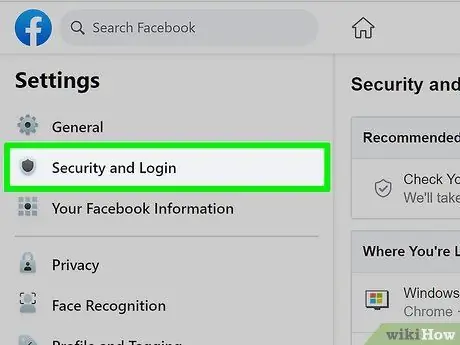
5. lépés Kattintson a Biztonság és bejelentkezés lehetőségre
Ez a lehetőség a bal oldali ablaktáblában, a lista tetején található.
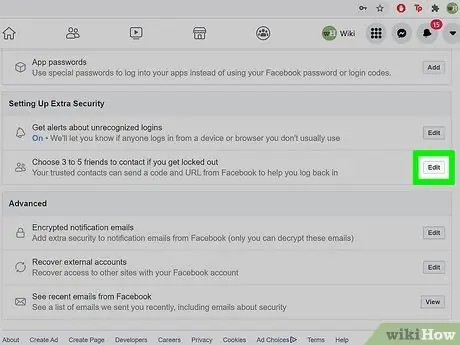
Lépés 6. Kattintson a "Szerkesztés" lehetőségre a "Válasszon 3-5 barátot, akikkel kapcsolatba léphet, ha kizárja magát" parancs mellett
"Ez a gomb az oldal alján található" Extra biztonság beállítása "címsor alatt.
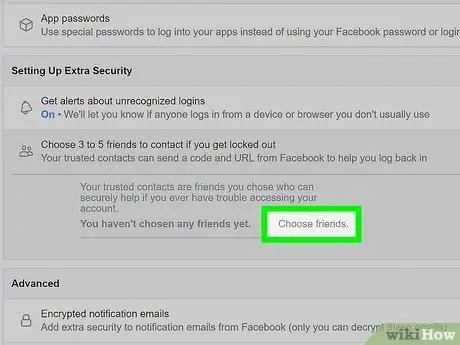
Lépés 7. Kattintson a Barátok kiválasztása lehetőségre
Megnyílik egy előugró ablak a megbízható kapcsolattartói használati információkkal.
Ha már rendelkezik megbízható partnerek listájával, kattintson a gombra Szerkesztés hogy megváltoztassam.
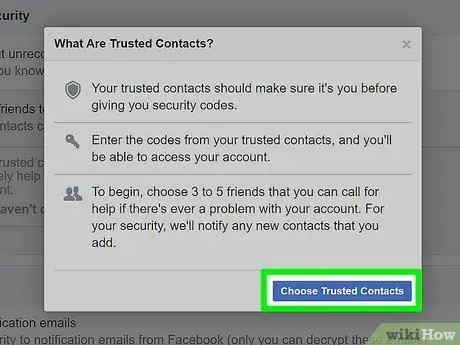
8. lépés Kattintson a Megbízható névjegyek kiválasztása elemre
Mostantól kiválaszthat barátokat a megbízható névjegyek listájához.
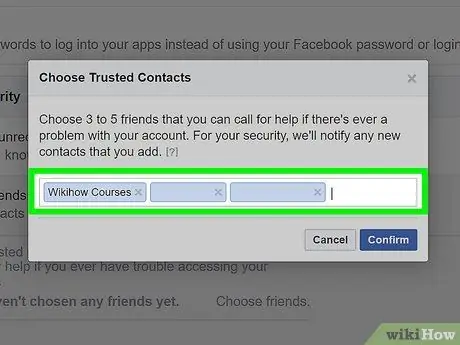
9. lépés. Adjon meg 3-5 új megbízható névjegyet
Kezdje el beírni a hozzáadni kívánt személy nevét, majd kattintson a nevére a keresési listában. Legalább 3 névjegyet kell megadnia, de legfeljebb 5 -öt.
A Megbízható névjegyek listájához hozzáadott személyek értesítést kapnak arról, hogy Ön felvette őket a listára
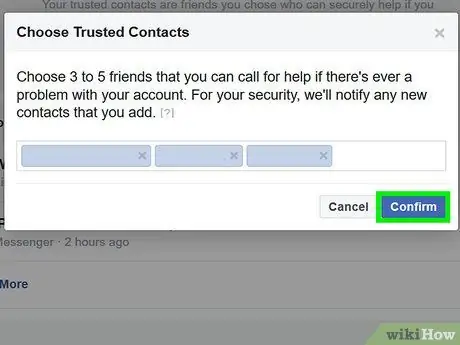
10. lépés: Kattintson a Megerősítés gombra („Megerősítés”)
A kiválasztott ismerősök felkerülnek a megbízható névjegyek listájára. Ezt a listát bármikor szerkesztheti a „ Szerkesztés ”(„ Szerkesztés”) a listában.
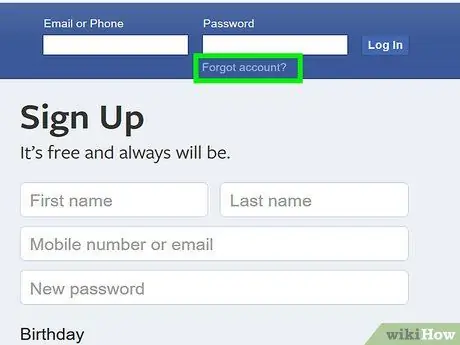
11. lépés: Hozzáférés a fiókhoz
Ha fiókja zárolva van, és szüksége van egy megbízható kapcsolattartó segítségére, kövesse az alábbi lépéseket:
-
Kattintson a Elfelejtette a fiókokat?
”(„ Elfelejtette a fiókját?”) A Facebook bejelentkezési oldalon, majd kövesse a képernyőn megjelenő utasításokat, és keresse meg a fiók nevét e-mail címének vagy telefonszámának megadásával.
-
Ha nem tud hozzáférni a listában látható fiókokhoz, kattintson a „ Már nincs hozzáférésed ezekhez?
”(„ Már nem fér hozzá?”).
- Adjon meg egy új hozzáférhető e -mail címet, majd kattintson a " Folytatni " ("Folytatni").
- Kattintson a " Feltárja megbízható partnereimet ”(„ Mutasd meg megbízható partnereimet”), és írd be az egyik hozzáadott barátod nevét. Minden megbízható névjegy megjelenik.
- Küldjön el egy linket minden megbízható kapcsolattartónak e -mailben vagy szöveges üzenetben, és kérje meg, hogy nyissa meg. Miután bejelentkezett a fiókjába, a rendszer felkéri őket, hogy küldjenek egy kódot, amellyel ismét hozzáférhetnek fiókjához.
- Írja be az egyes névjegyek kódját, majd kattintson a „ Folytatni " ("Folytatni"). Ezt követően ismét hozzáférhet a fiókjához.
3. módszer 3 -ból: Jelszavas védelem
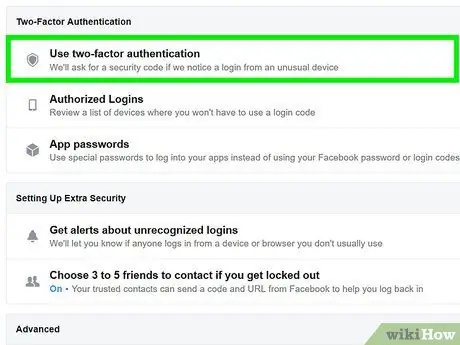
1. lépés: Engedélyezze a kétfaktoros hitelesítést
Ez a funkció meghiúsíthat szinte minden olyan kísérletet, amely engedély nélkül hozzáférhet a fiókjához. Amikor ismeretlen eszközön keresztül próbálnak hozzáférni, a telefon megjelenít egy kódot, amelyet be kell írni a fiók megnyitásához. E kód nélkül a hackerek nem férhetnek hozzá a fiókjához.
- Jelentkezz be a fiókodba.
- Kattintson a „▼” menüre, és válassza a „Beállítások” („Beállítások”) lehetőséget.
- Kattintson a " Biztonság és bejelentkezés ”(„ Biztonsági és bejelentkezési adatok”).
- Kattintson a " Szerkesztés ”(„ Szerkesztés”) mellett a„ Kétfaktoros hitelesítés használata”opció mellett.
- Válasszon hitelesítési módszert, és kövesse a képernyőn megjelenő utasításokat.
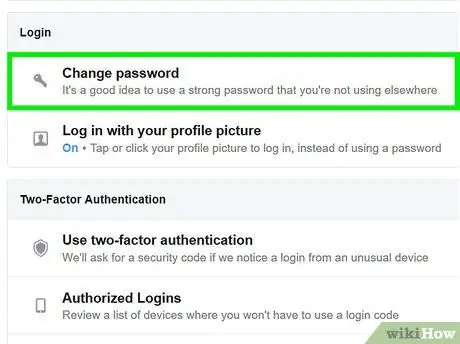
2. lépés. Használjon egyedi jelszót
Ne használja jelszavaiban nevét, születési idejét, lakcímét vagy egyszerű szavakat, mivel ezeket az információkat könnyű kitalálni. A jelszavaknak szavakat és betűket kell tartalmazniuk, lehetőleg véletlenszerű sorrendben. Minél hosszabb és véletlenszerűbb jelszót ad meg, annál nehezebb kitalálni.
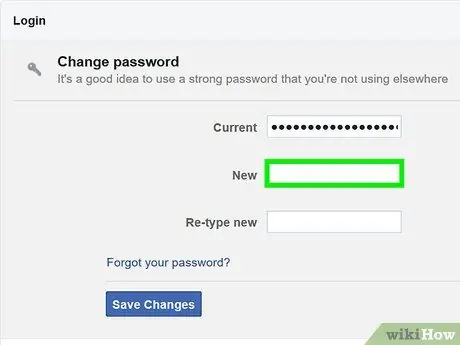
3. lépés. Minden online fiókhoz használjon más jelszót
Ha ugyanazt a jelszót használja az e -mail, a banki és a Facebook -fiókokban, akkor másnak könnyebb lesz feltörnie az összes információt, miután ismeri az egyik fiókjelszót.
Olvassa el a biztonságos jelszavak létrehozásáról szóló cikket, ahol tippeket talál a legjobb és legbiztonságosabb jelszavak létrehozásához
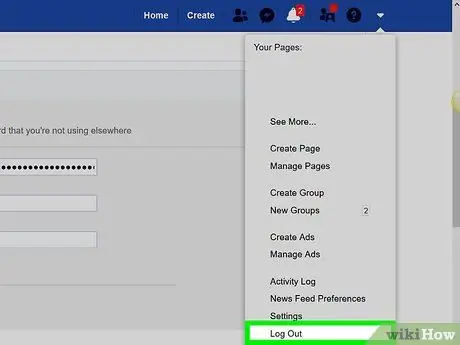
4. lépés. Ne felejtsen kijelentkezni a fiókból
Ezt fontos megjegyezni, különösen akkor, ha valaki más számítógépét, telefonját vagy táblagépét használja. Ha valaki más hozzá tud férni a számítógépéhez, akkor is érdemes kijelentkezni Facebook -fiókjából, ha befejezte a használatát.
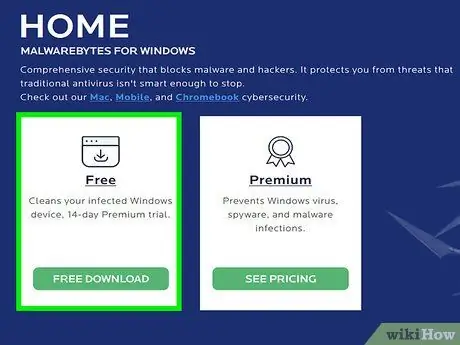
Lépés 5. Használjon tűzfalat és kártevők elleni védelmet
Győződjön meg arról, hogy víruskereső és kártevőirtó programjai naprakészek, és csak akkor férjen hozzá Facebook-fiókjához, ha a tűzfalvédelem engedélyezve van. Amíg számítógépét védik ezek a funkciók, értesítést kap, ha a hacker írógép programot próbál telepíteni, hogy megtudja fiókja jelszavát.
Figyelem
- A munkaadók vagy a munkáltatók általában törvényileg kötelesek értesíteni a munkavállalókat arról, hogy a billentyűzeten tárolt adatokat rögzítik.
- Valaki más Facebook -fiókjához való hozzáférés a tulajdonos engedélye nélkül a személyes adatok megsértése, és jogellenesnek minősül. Gondolkodjon el ezen, mielőtt megpróbál feltörni valaki más fiókját.






